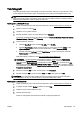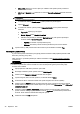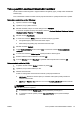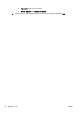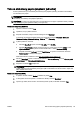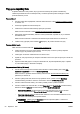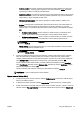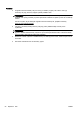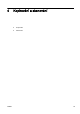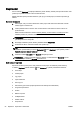Operating Instructions
Tisk s použitím možnosti Maximální rozlišení
Chcete-li tisknout ostré fotografie v nejvyšší kvalitě na fotografický papír, použijte režim maximálního
rozlišení (dpi).
Tisk v maximálním rozlišení trvá déle než tisk při jiném nastavení a vyžaduje hodně místa v paměti.
Tisk v režimu maximálního rozlišení (Windows)
1. Vyberte v softwaru možnost Tisk.
2. Ujistěte se, že je vybrána tiskárna.
3. Klikněte na tlačítko, kterým se otevře dialogové okno Vlastnosti.
V závislosti na aplikaci může být toto tlačítko označeno Vlastnosti, Možnosti, Nastavení tiskárny,
Vlastnosti tiskárny, Tiskárna nebo Předvolby.
4. Klikněte na kartu Papír/Kvalita.
5. V rozevíracím seznamu Média vyberte ze seznamu dostupný typ média.
●
Fotografické papíry HP Premium Plus Photo Paper
●
Zdokonalený fotografický papír HP Advanced Photo Paper
6. Klikněte na tlačítko Upřesnit.
7. V části Vlastnosti tiskárny zvolte možnost Ano v rozevíracím seznamu Tisk s maximálním
rozlišením.
8. V rozevíracím seznamu Velikost papíru vyberte příslušnou velikost papíru.
9. Zavřete rozšířené možnosti kliknutím na tlačítko OK.
10. Potvrďte Orientaci na kartě Rozvržení a vytiskněte dokumenty kliknutím na tlačítko OK.
Tisk s maximálním rozlišením (OS X)
1. V aplikaci otevřete nabídku Soubor a klikněte na příkaz Tisk.
2. Ujistěte se, že je zvolena tiskárna pro tisk.
3. Nastavte možnosti tisku.
Pokud se v dialogovém okně nezobrazí možnosti, postupujte následovně.
●
OS X v10.6: Klikněte na modrou šipku pro rozbalení vedle výběru položky Tiskárna a
otevřete možnosti tisku.
●
OS X Lion a Mountain Lion: Kliknutím na možnost Zobrazit podrobnosti otevřete možnosti
tisku.
POZNÁMKA: Pro vaši tiskárnu jsou dostupné následující možnosti. Umístění možností se
může lišit v závislosti na aplikaci.
a. V rozbalovací nabídce Formát papíru vyberte požadovaný formát papíru.
b. V rozbalovací nabídce vyberte položku Typ papíru/Kvalita a poté vyberte následující
nastavení:
CSWW Tisk s použitím možnosti Maximální rozlišení 47